Dans ce tutoriel, je vais te montrer comment créer une composition visuelleesthétique à l'aide de CorelPaintShopPro. Nous aborderons non seulement les fonctionnalités de base, mais nous élargirons également tes connaissances avec des éléments de design supplémentaires, tels que des formes et du texte. Cette quatrième partie de la série te propose des instructions pratiques pour élever tes compétences artistiques à un niveau supérieur.
Principales conclusions
- Ajuster la luminosité et le contraste de manière ciblée pour créer des effets d’ambiance.
- Utilisation de masques pour modifier des zones spécifiques de l'image.
- Intégration de texte dans ta composition et ajustement du style de texte.
- Application d'effets de calque pour donner plus de profondeur et de dimension à tes images.
Guide étape par étape
Commence par ta composition en analysant la palette de couleurs existante. Nous commençons d’abord par la roche au premier plan, qui semble encore un peu pâle. Pour renforcer l'effet, ajoutons un calque de réglage. Une option intéressante à cet égard est la correction des niveaux. Ouvre le réglage des niveaux et concentre-toi sur la régulation des valeurs de luminosité et de contraste. Tire les curseurs selon tes désirs.
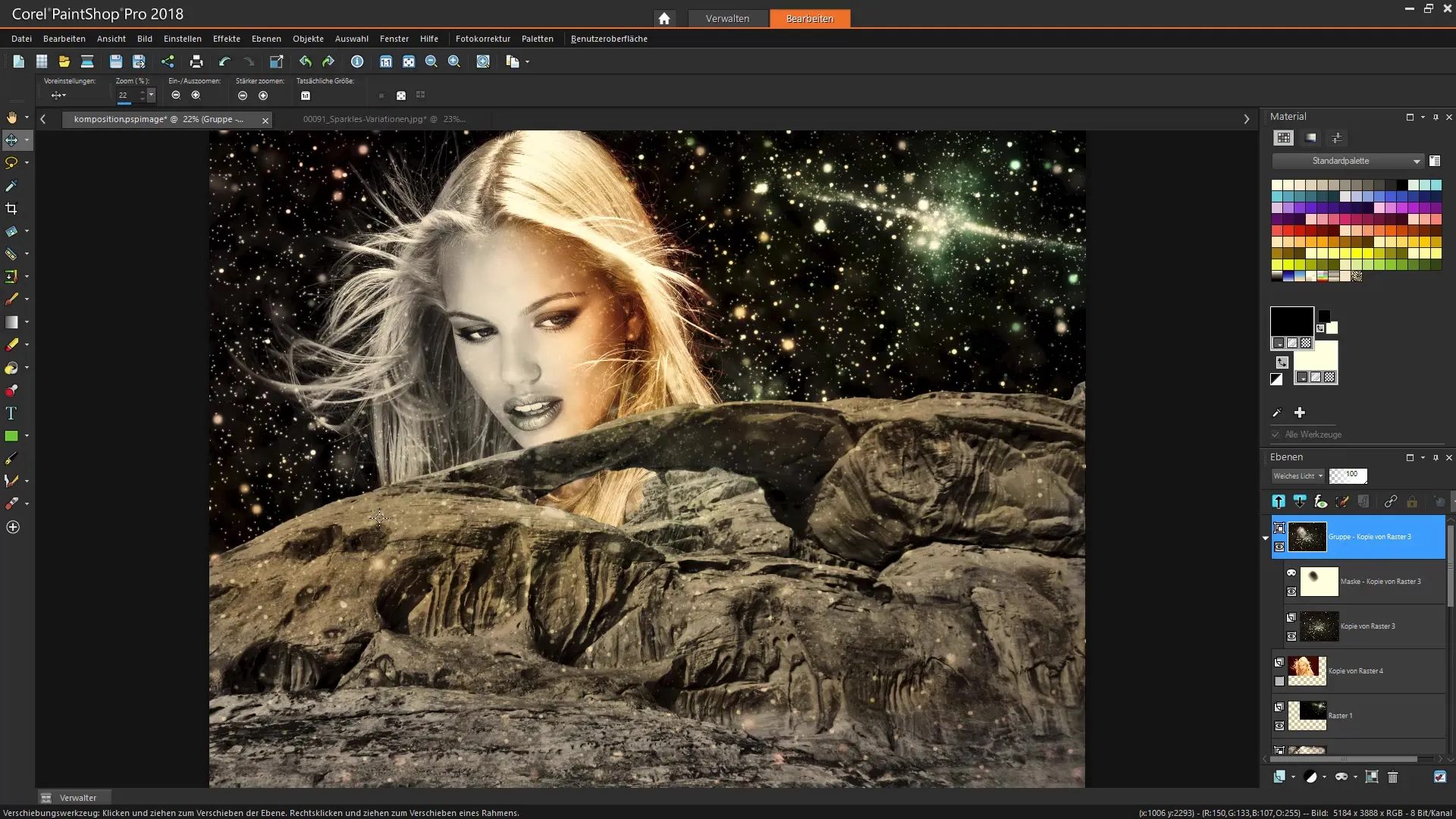
Pour obtenir l’effet plus sombre souhaité, procède d’abord à quelques étapes de calcul et examine les modifications de ton image. Assure-toi que les tons moyens sont également rehaussés ou abaissés pour améliorer la perception globale. Pour la roche, tu peux également intensifier les effets scintillants pour mettre en valeur davantage de détails.
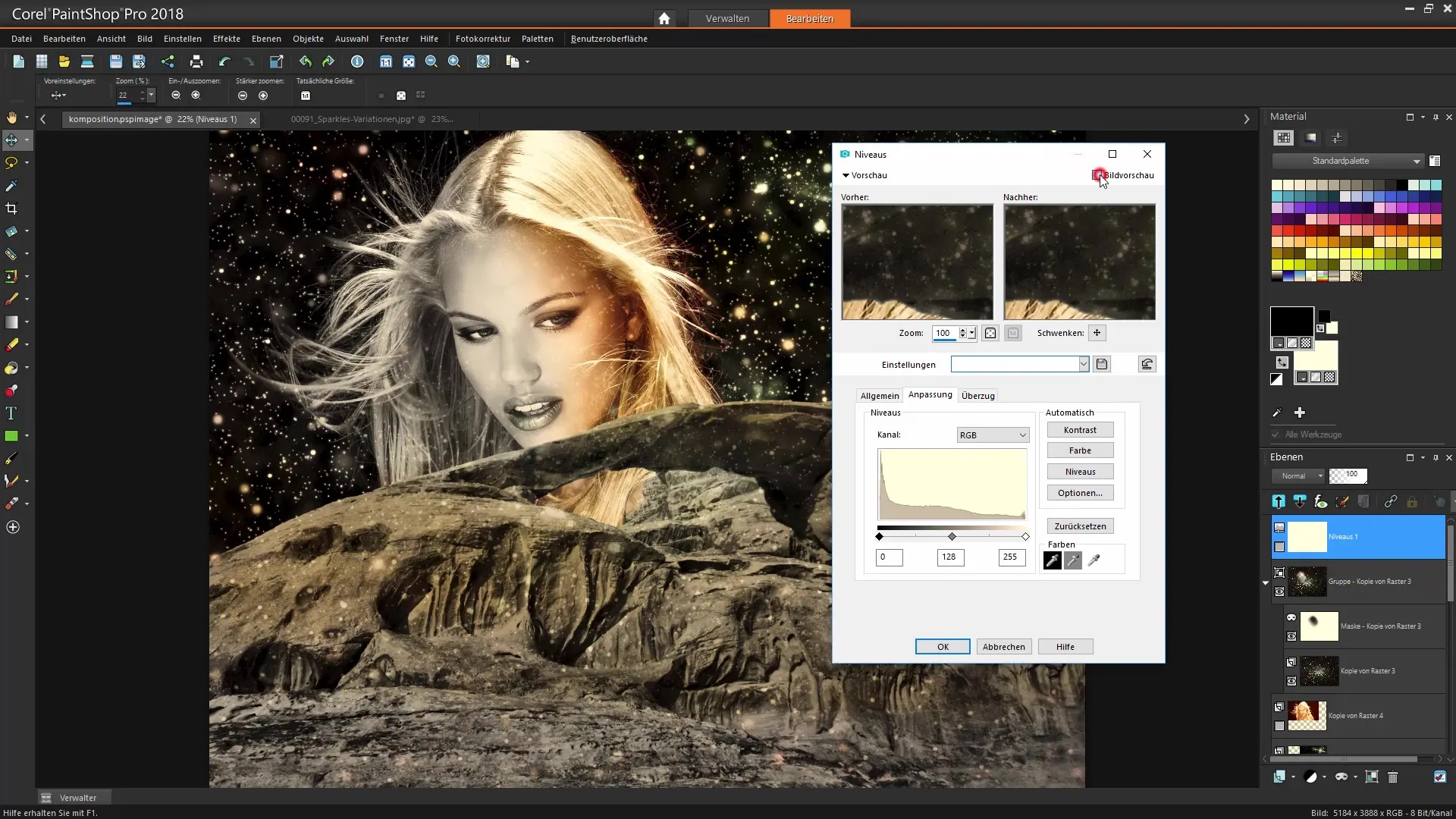
Accède maintenant au masque de ce calque de réglage. Avec l'outil pinceau, tu peux marquer les zones qui ne doivent pas être affectées. Choisis un pinceau à faible dureté et ajuste l'opacité pour créer des transitions douces. Peins délicatement sur la roche, ce qui la rend plus claire et moins sombre. Attention à ne pas assombrir trop les zones critiques, comme le visage en haut.
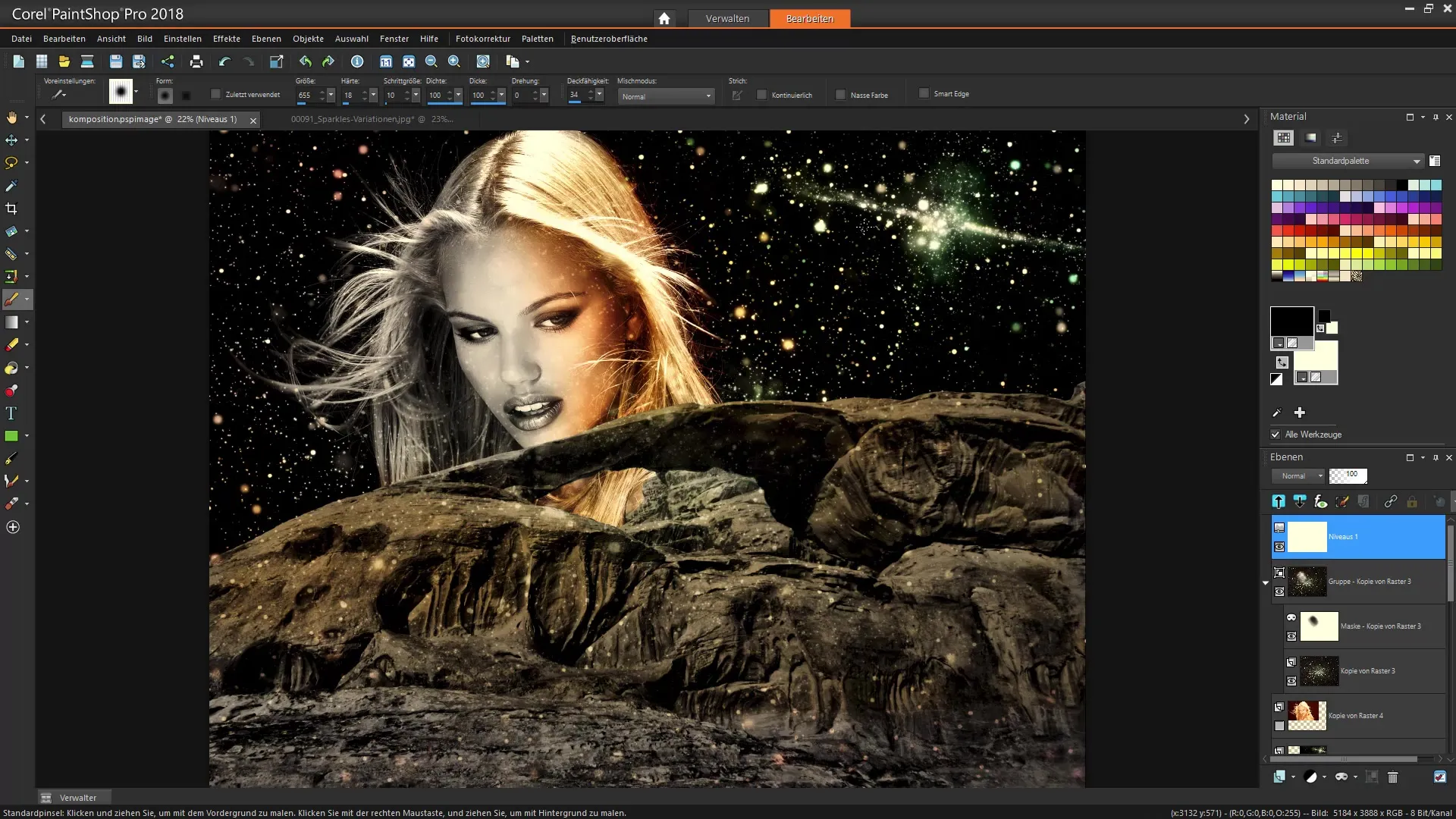
Dès que tu es satisfait de l'édition, clique sur OK pour confirmer les modifications. Pour rehausser la sensation de lumière, tu peux ajouter un autre calque avec des points lumineux. Duplique le calque de niveaux et déplace-le vers le bas dans l’ordre des calques de manière à ce que les beaux effets scintillants restent visibles dans le calque supérieur.
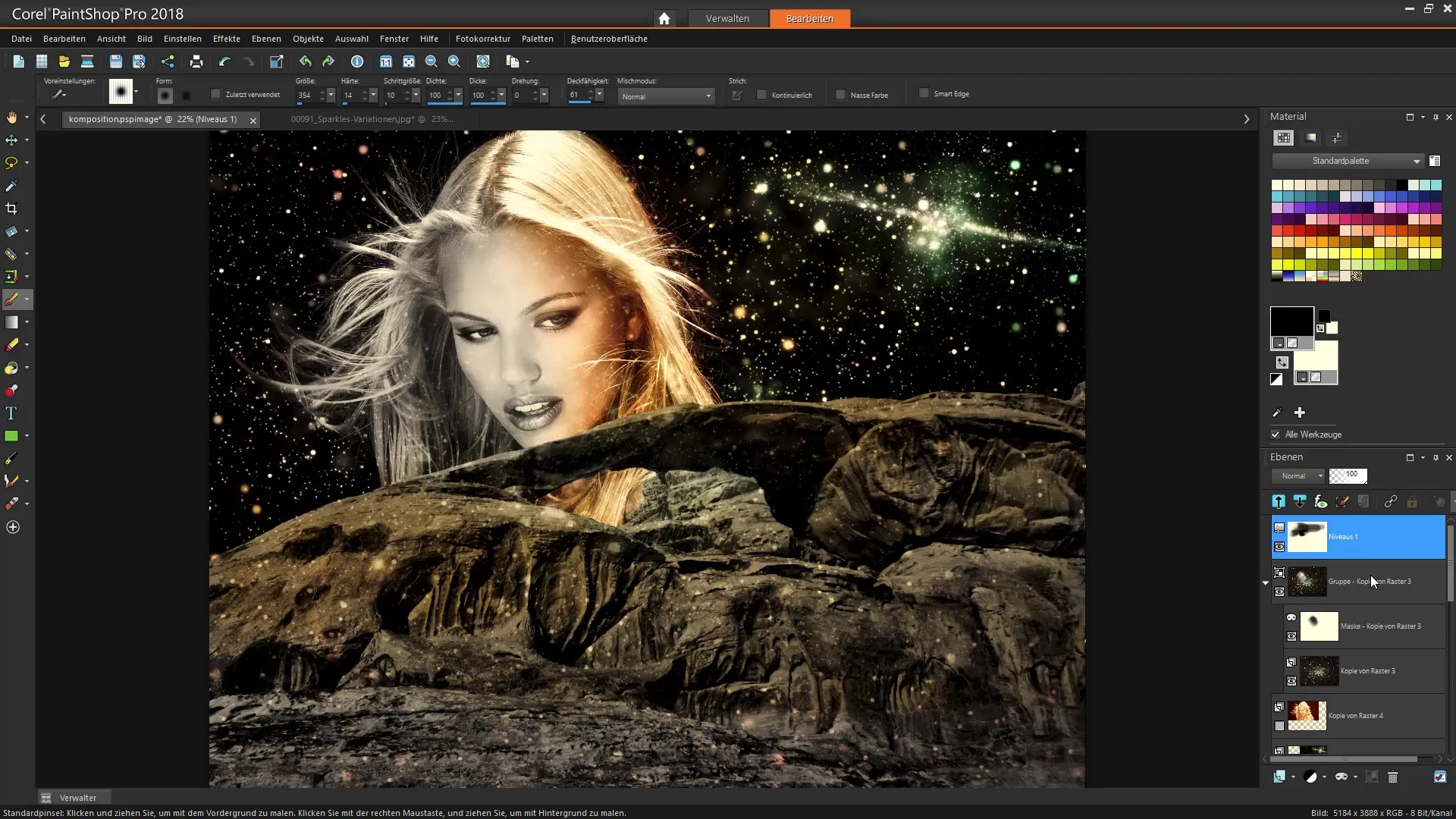
Maintenant que nous avons effectué les ajustements de couleur, passons au texte. Utilise l'outil de forme pour dessiner une forme d'ellipse qui servira de cadre pour le texte. À l’intérieur de cette forme, nous allons laisser libre cours à notre créativité. Active l'outil de texte et commence à styliser ton texte comme tu le souhaites. Tu peux choisir si le texte doit être placé le long du cercle.
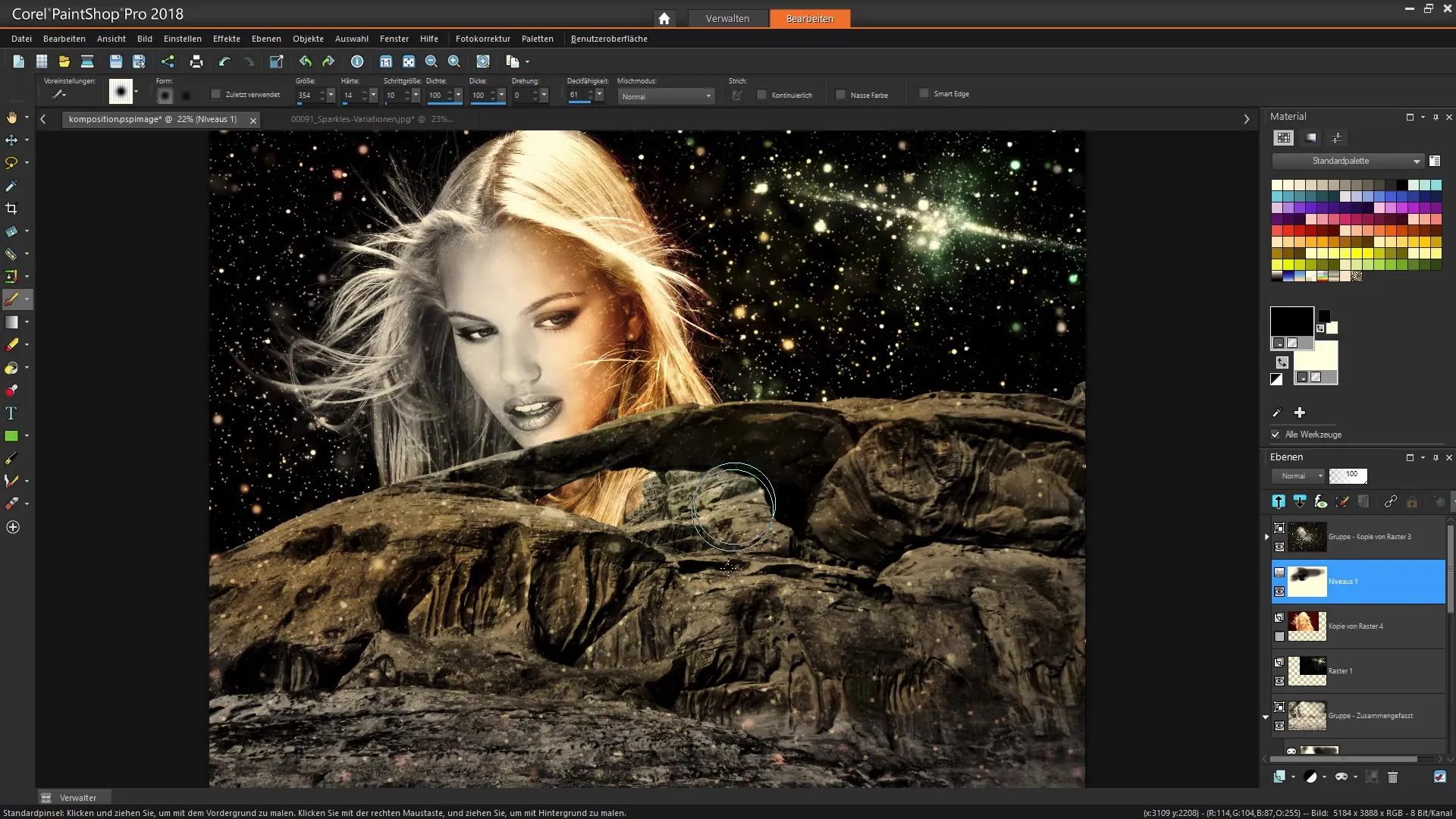
Pour donner une apparence plus ronde au texte, ajuste la taille de la police et place-le en conséquence. Joue avec la rotation et le positionnement du texte jusqu'à obtenir la forme souhaitée. Assure-toi que la zone du cercle n'a pas de couleur de remplissage, afin que le texte ressorte clairement.
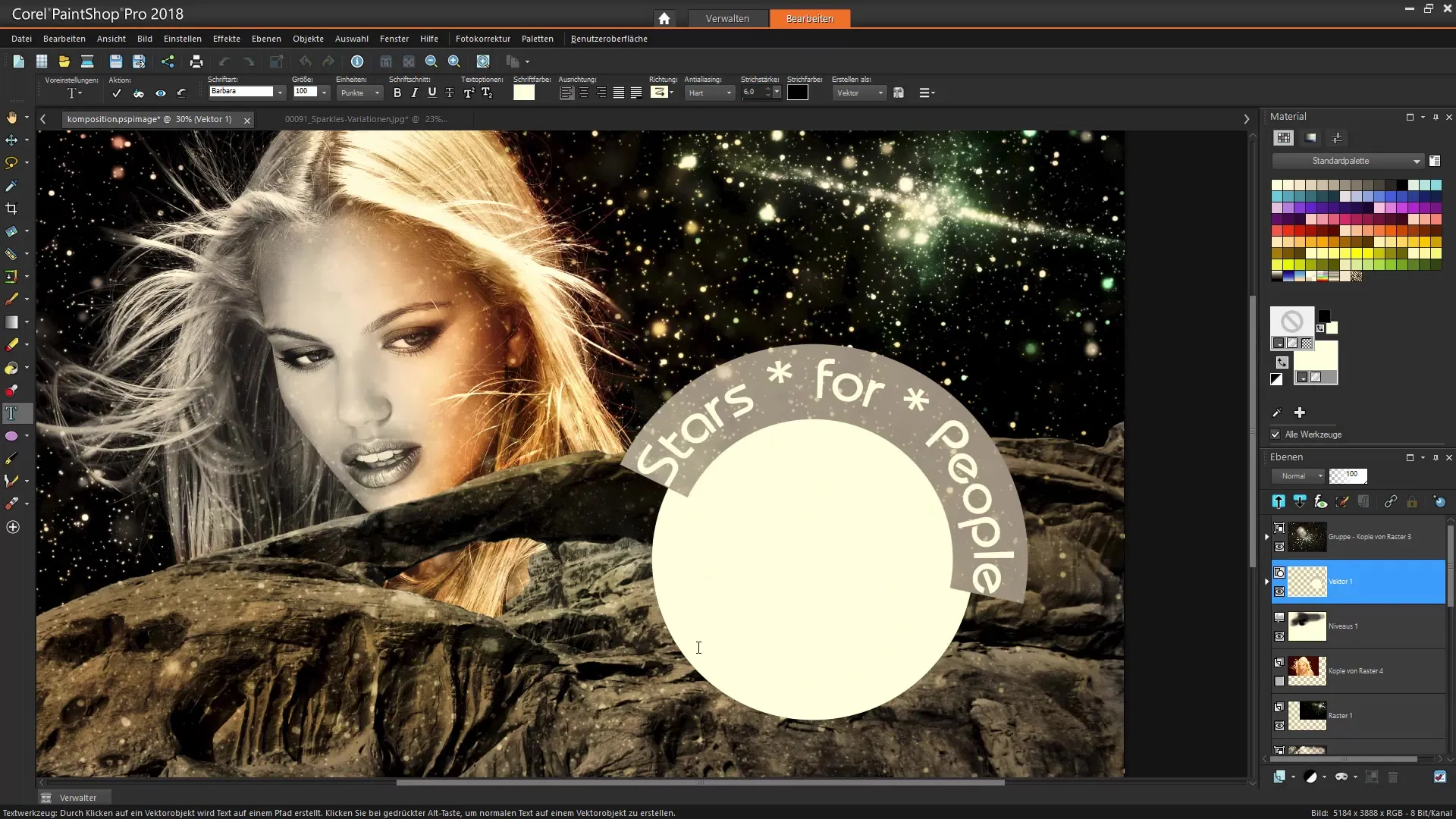
Une fois que tu as la base pour ton texte, va dans les options de texte et continue à le styliser. Ici, tu peux définir l’épaisseur du contour ou les styles de ligne ainsi que les dégradés. Il est bon de varier les polices et les tailles pour créer un intérêt visuel.
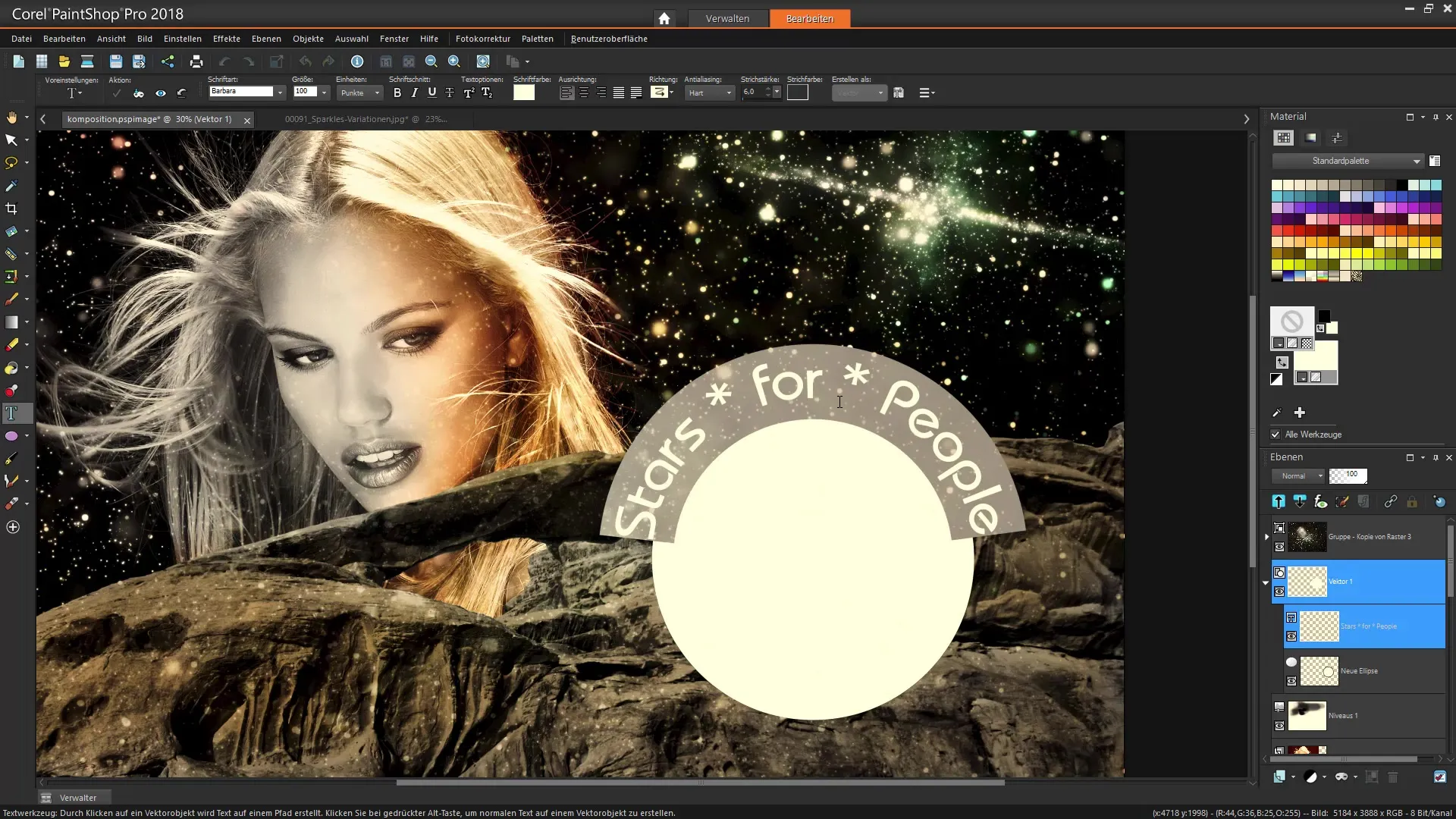
Examine maintenant la composition entière. Veux-tu ajouter des ombres ? Double-clique sur le calque de texte et sélectionne les effets de calque souhaités. Utilise des ombres portées pour donner plus de profondeur au texte et faire en sorte qu'il se détache de l'arrière-plan.
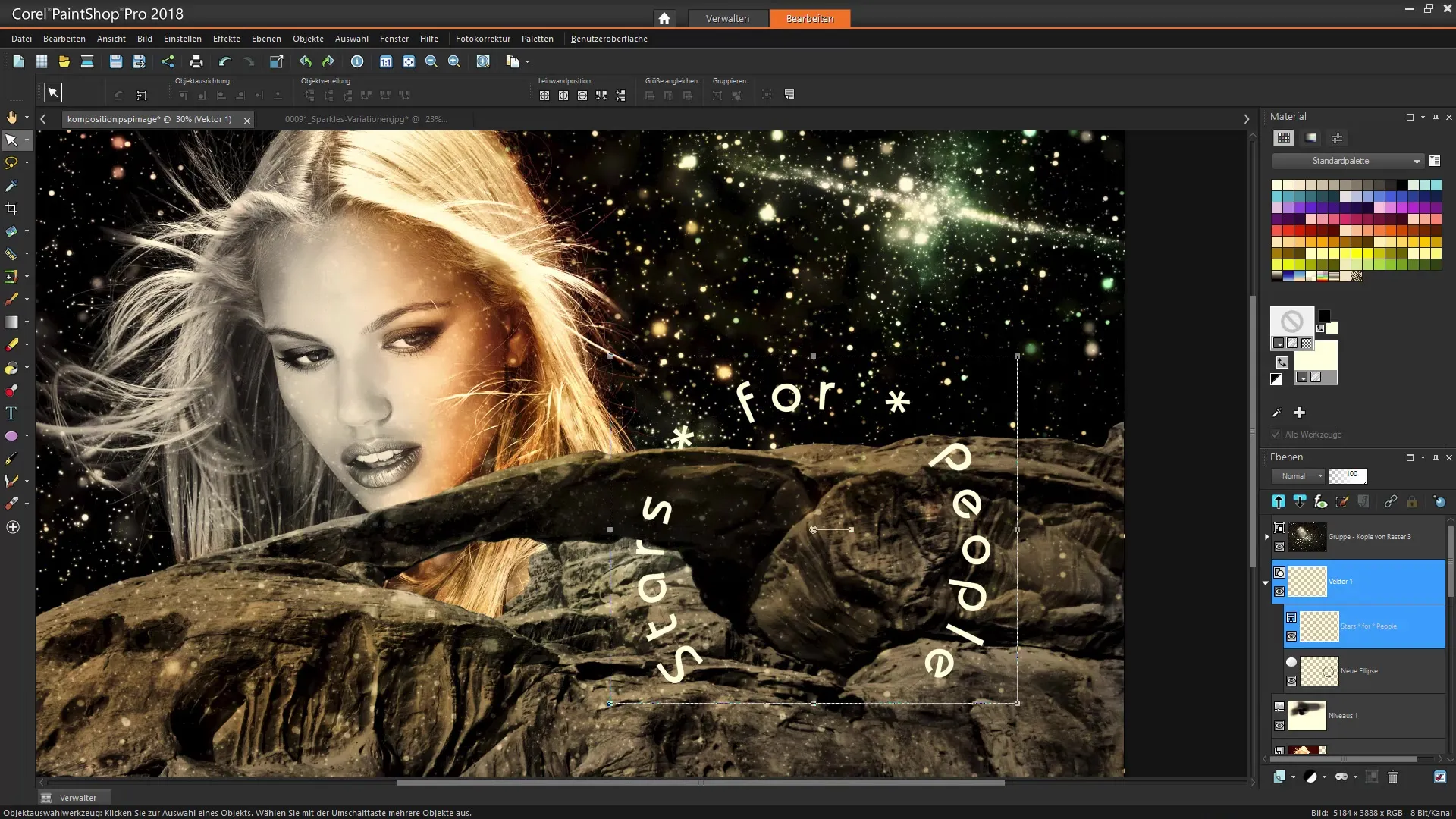
Joue avec les paramètres des ombres et observe les changements en direct sur l'image. Il existe aussi des effets comme les réflexions que tu peux essayer pour optimiser davantage le rendu global.
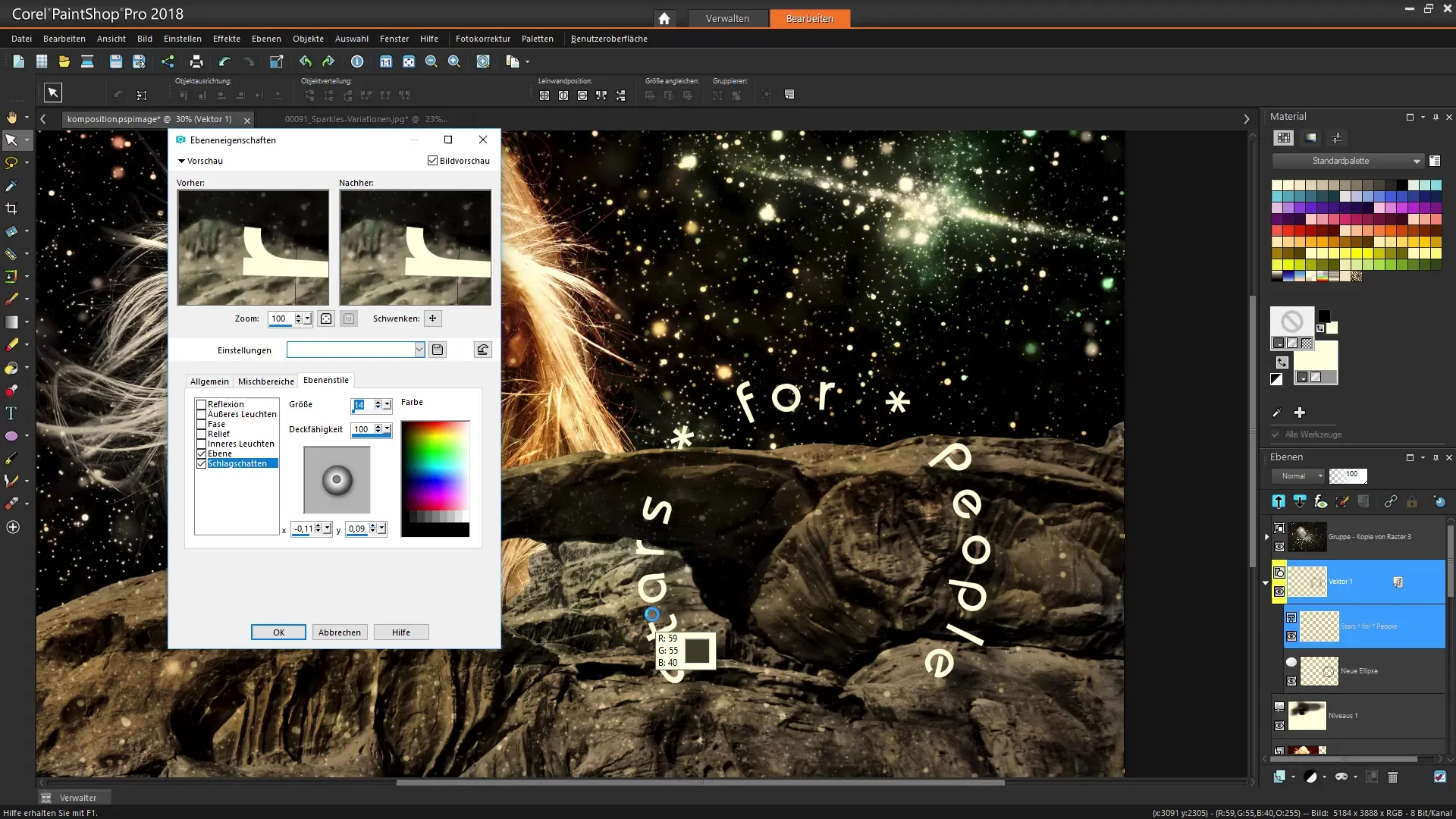
Quand tu es satisfait des résultats, termine ton projet. N'oublie pas de faire régulièrement des copies de sauvegarde et de sauvegarder dans différents formats.
Résumé – Corel PaintShop Pro : Créez une fascinante composition visuelle avec texte et effets
Tu as appris avec succès comment valoriser tes images grâce à des ajustements ciblés, des masques et l'utilisation de texte. Avec ces techniques, tu peux maintenant créer tes propres compositions individuelles, qui sont harmonieuses et expressives.
FAQ
Quel est le rôle du calque de réglage dans PaintShop Pro ?Le calque de réglage permet de modifier de manière ciblée les valeurs de luminosité et de contraste de l'image, sans altérer l'image originale.
Comment puis-je exclure certaines zones d'un réglage ?Utilise le masque du calque de réglage et peins avec l'outil pinceau sur les zones qui ne doivent pas être modifiées.
Y a-t-il des moyens d'aligner le texte sur des formes ?Oui, tu peux aligner le texte le long de formes comme des cercles et des ellipses en utilisant l'outil de texte et en sélectionnant les options appropriées.
Comment puis-je ajouter des ombres ou des effets à mon texte ?En double-cliquant sur le calque de texte, tu peux activer les effets de calque et ajouter des ombres portées ou d'autres styles pour créer plus de dimension.
Puis-je également travailler avec des images au format vectoriel dans PaintShop Pro ?Oui, PaintShop Pro offre des outils pour travailler et créer des graphiques vectoriels, te donnant des possibilités créatives supplémentaires.


